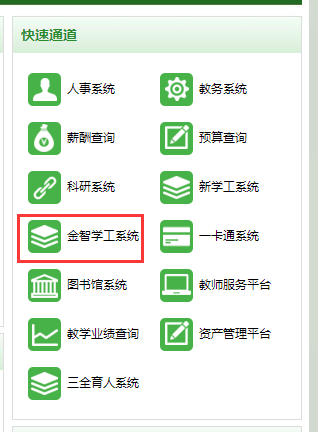学工系统贫困生及勤工俭学工作方案
【老生(大二,大三)】
贫困生申请认定:
老生的贫困生认定工作在微信手机端进行,学生打企业微信号,进入学生中心,点击“贫困生申请”按钮,学生在手机端完成信息录入和照片拍摄(主要是贫困生证明等)即可完成贫困生申请,学生申请后先由班主任进行审核,然后由分院审核,最后学工部审核。贫困生申请完毕后我们会把数据导入到老系统中,方便申请勤工俭学岗位,但是目前老生的岗位大部分都是延续之前的,所以可能不用申请直接使用即可。

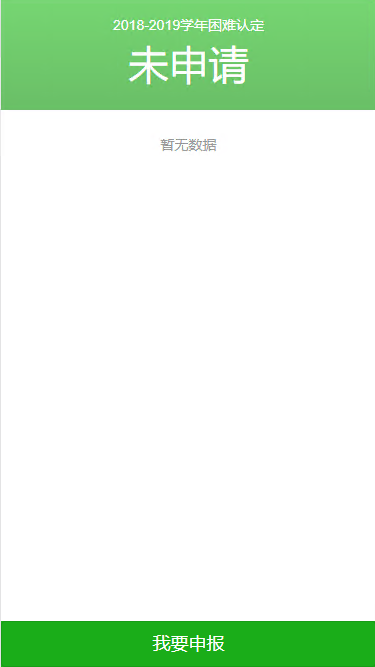
勤工俭学申请:
操作流程:学生微信端申请贫困生 → 后台审核通过→ 数据导入老学工系统→ 学生在老学工系统申请勤工俭学→ 申请完成
老生的勤工俭学如果是之前就在工作的,可以将他们进行延期,从而不需要再次申请,如果是之前从来没申请过的,需要学生登录学生门户进行申请(my.app.nbpt.edu.cn)账号是学号,密码是身份证后六位。
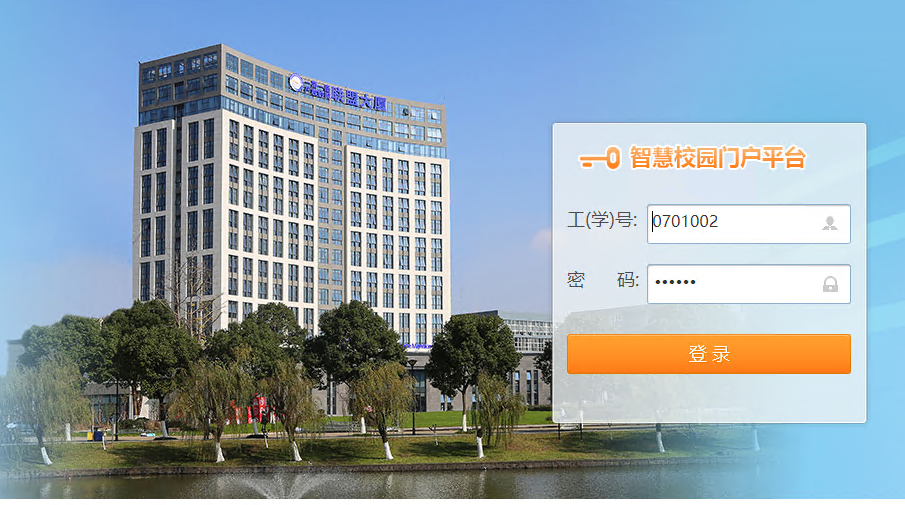
【新生(大一)】
贫困生申请认定:
新生的贫困生认定工作在微信手机端进行,通知学生打企业微信号,进入学生中心,点击“贫困生申请”按钮,学生在手机端完成信息录入和照片拍摄(主要是贫困生证明等)即可完成贫困生申请,学生申请后先由班主任进行审核,然后由分院审核,最后学工部审核。

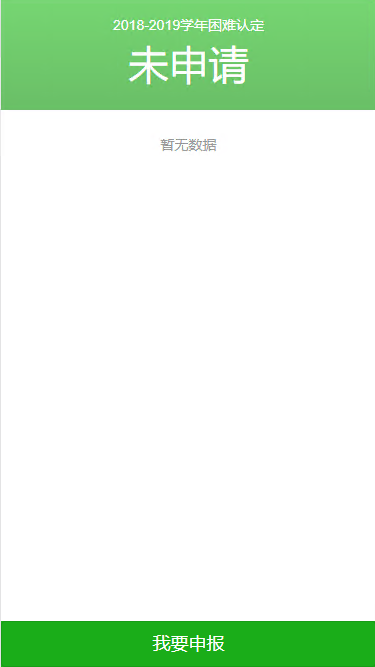
勤工俭学申请:
操作流程:学生微信端申请贫困生 → 后台审核通过→ 数据导入老学工系统→ 学生在老学工系统申请勤工俭学→ 申请完成
老生的勤工俭学如果是之前就在工作得可以将他们进行延期,从而不需要再次申请,如果是之前从来没申请过的,需要学生登录学生门户进行申请(my.app.nbpt.edu.cn)账号是学号,密码是身份证后六位。
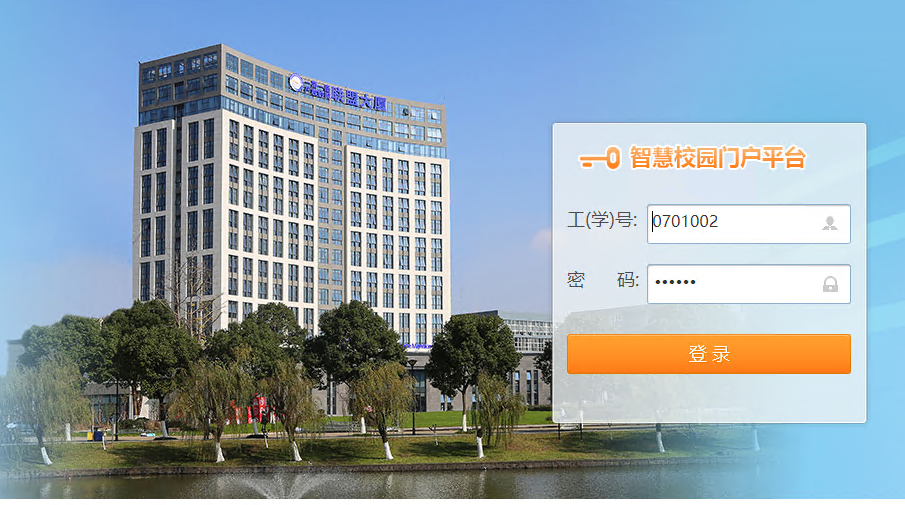
【教师操作】
贫困生申请认定:
教师审核贫困生只需要登录学校门户(my.app.nbpt.edu.cn),进入门户后点击“新学工系统”就可以进入贫困生的审核页面,进入后可以看到所有贫困生的列表,点击查看即可进入某一个学生的详细申请界面,对应不同的权限,下面会有审核按钮,如果发现申请信息没问题直接审核通过即可,然后会提交到下一个审核环节,所以的审核流程会在审核信息中显示,具体如图所示:
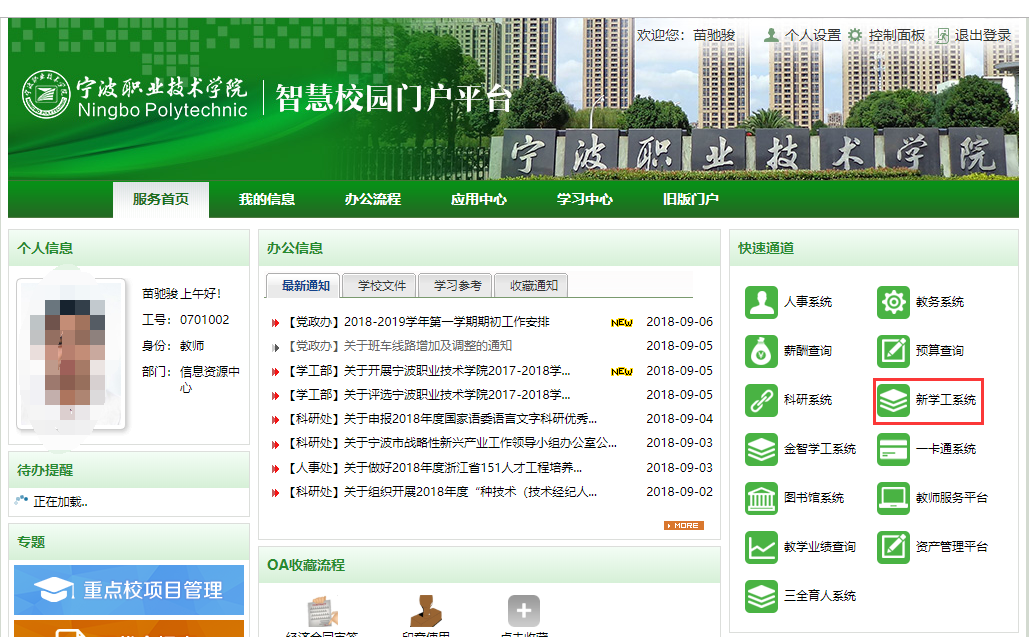
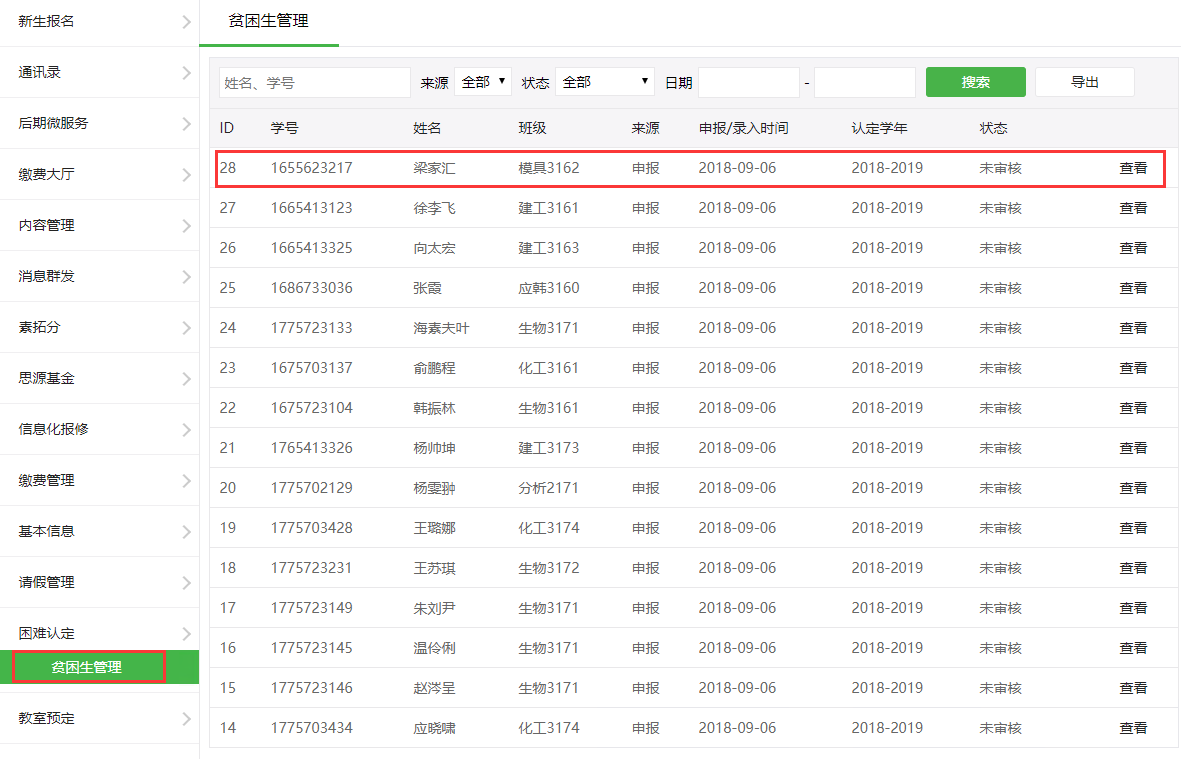
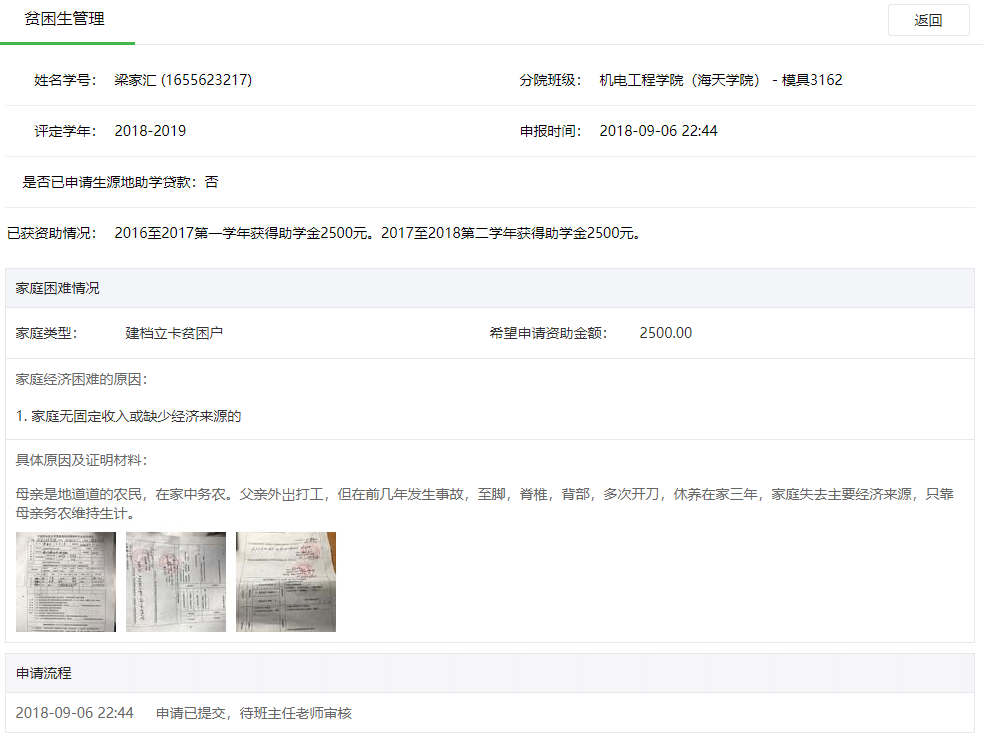
勤工俭学管理:
勤工俭学管理还是跟上学期一样进入老系统中进行管理,就是进入的菜单有所变化,老的学工系统菜单名字叫做金智学工系统,点击即可,如图所示: